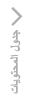

FM
-
اختر الترفيه الموجودة على الشاشة الرئيسية
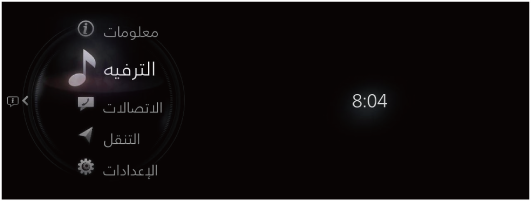
-
اختر "FM" على شاشة قائمة المصدر.

إذا كان حالياً يوجد محتوى قيد التشغيل، اختر “الترفيه” لعرض المحتويات على شاشة التشغيل.
أثناء عرض شاشة التشغيل، اضغط
 الموجود على مفتاح التحكم لعرض شاشة قائمة المصدر.
الموجود على مفتاح التحكم لعرض شاشة قائمة المصدر.
-
يتم عرض شاشة التشغيل.

قم بتدوير
 لعرض آخر قائمة تم عرضها من قائمة التفضيلات أو قائمة المحطات لـ FM.
لعرض آخر قائمة تم عرضها من قائمة التفضيلات أو قائمة المحطات لـ FM.
عندما يتم عرض
 ، اضغط
، اضغط  لعرض القائمة.
لعرض القائمة.
قائمة راديو FM
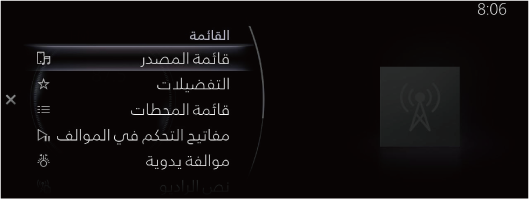
|
القائمة |
التفسير |
|---|---|
|
قائمة المصدر |
يتم عرض شاشة قائمة المصدر. يتم تغيير مصدر الصوت. |
|
التفضيلات |
تعرض قائمة التفضيلات الخاصة براديو FM. يتم عرض قائمة محطات الراديو المسجلة في التفضيلات حيث يمكنك تحديد محطة الراديو التي تريد الاستماع إليها. إذا لم تكن لديك التفضيلات مسجلة، فسيتم عرض قائمة فارغة. راجع التفضيلات (بحث) لمعرفة طريقة التسجيل في التفضيلات. |
|
قائمة المحطات |
يتم عرض قائمة محطات الراديو حيث يمكنك تحديد محطة الراديو التي تريد الاستماع إليها. يمكن تحديد نوع محطة الراديو المعروضة في القائمة ويمكن تحديث القائمة وفقًا للمنطقة والمواصفات. (إذا كانت خيار متوفرة ويمكن اختيار النوع) يمكن عرض قائمة من خلال حصر الأنواع مثل أخبار أو موسيقى الروك. (إذا كانت خيار متوفرة و "تحديث القائمة" يمكن اختيارها) تلتقط القائمة 10 محطات ذات أقوى موجات راديو ويتم عرضها. عند اختيار تحديث القائمة، يمكن تحديث قائمة المحطات بتوقيت عشوائي. |
|
مفاتيح التحكم في الموالف |
تعرض شاشة التحكم (أيقونة) على شاشة التشغيل. بالنسبة للتفاصيل عن طريقة تشغيل كل أيقونة، راجع كيفية استخدام مفاتيح التحكم للموالف (أيقونة). |
|
موالفة يدوية |
قم بتدوير قرص التردد المعروض لتحديد محطة الراديو التي تريد الاستماع إليها. |
|
نص الراديو |
إذا كانت هناك معلومات نصية أثناء بث الراديو، فسيتم عرضها. |
|
إعدادات الـ FM (متوفر في بعض الموديلات) |
لضبط راديو FM. (مع راديو HD) يمكنك تفعيل/إبطال "HD Radio Tuner" أو "Live Event Mode". عند تمكين Live Event Mode وبث إذاعة في الزمن الحقيقي مثل حدث رياضي، يتم تحويله قسرياً إلى إذاعة رقمية. إذا كان هناك بث راديو HD تريد استقباله دائماً، قم بإبطال إعداد Live Event Mode. لكن وفقاً لظروف الاستقبال، فقد يرتفع الصوت فجأة أو يتكرر. (مزود بنظام بيانات الراديو (RDS)) يمكنك تفعيل/إبطال "إعدادات الإعلان المروري" أو "إعدادات التردد البديل" أو "إعدادات قفل المنطقة". |
|
إعدادات الصوت |
اضبط جودة الصوت. راجع إعدادات الصوت في (بحث). |
كيفية استخدام مفاتيح التحكم للموالف (أيقونة)

أدر  لتحديد الأيقونة المُراد تشغيلها.
لتحديد الأيقونة المُراد تشغيلها.
|
القائمة |
التفسير |
|---|---|
 |
إذا اخترت الأيقونة، يتم موالفة المحطة التالية المتاحة تلقائياً. تتم موالفة المحطات التي يمكن استقبالها بترتيب تصاعدي كل 5 ثوانٍ. حالما يتم إيجاد محطة مرغوبة، اختر الأيقونة مرة أخرى لإيقاف تشغيل الميزة. |
 |
يقوم تلقائياً بالبحث عن محطة الراديو التالية المتاحة. يتم تغيير ترددات الراديو خطوة واحدة للمرة الواحدة حتى يتم إيجاد محطة ممكن استقبالها. إذا اخترت الأيقونة مجدداً حينما يكون الموالف يبحث عن محطة الراديو التاليةالمتاحة، يتوقف البحث عند التردد الحالي. إذا اخترت الأيقونة مطولاً، يستمر الموالف بالبحث حتى يتم تحرير مقبض التحكم. |
 |
|
راديو HD (متوفر في بعض الموديلات)
الاستماع إلى تكنولوجيا HD Radio™
عند الموالفة لمحطة راديو ذات إشارة راديو HD، تضيء الأيقونة  يتحول البث التناظري تلقائياً إلى بث راديو HD.
يتحول البث التناظري تلقائياً إلى بث راديو HD.
في حال رغبت في تجنب بث راديو HD، أو إذا كان قنوات بث راديو HD غبر متاحة في منطقتك، يمكنك إزالة علامة صح لخيار “HD Radio Tuner” في قائمة “إعدادات الـ FM” لإيقاف تشغيل موالف راديو HD.
اختيار قناة البث المتعدد
في حالة توفر قنوات البث المتعدد لبث راديو HD يتم استقباله حاليًا، يتم عرض قائمة قنوات البث المتعدد.
اختر محطة الراديو التي تريد.
-
حين يتم استقبال إذاعة رقمية أولاً ثم استقبال بث راديو HD أثناء تحديد HD1، تتحول الوحدة تلقائياً إلى محطة راديو HD.
-
عند إضاءة الأيقونة
 ، قد يكون هناك اختلاف ملحوظ في جودة ومستوى الصوت عند حدوث تغيير من الإشارات الرقمية
إلى الإشارات التناظرية.
، قد يكون هناك اختلاف ملحوظ في جودة ومستوى الصوت عند حدوث تغيير من الإشارات الرقمية
إلى الإشارات التناظرية.
إذا انخفضت جودة ومستوى الصوت بشكل ملحوظ أو إذا انقطع الصوت تماماً، قم بإلغاء تحديد "HD Radio Tuner" في "إعدادات الـ FM" لإيقاف تشغيل راديو HD.
-
حين يتم استقبال إذاعة رقمية عند اختيار HD1 من القنوات المفضلة، تتحول الوحدة تلقائياً إلى راديو HD.
إذا كانت ظروف استقبال الراديو رديئة أو إذا كان HD في وضع الإيقاف، فلن يكون من الممكن التحويل إلى بث راديو HD.
-
حين يتم اختيار قناة البث المتعدد HD (HD2 إلى HD8) من المفضلة، قد يتم عرض "Signal Lost" ولا يتم إخراج صوت إلى أن يتم استقبال بث راديو HD.
إذا كانت ظروف استقبال راديو HD رديئة، قد يستمر عرض "Signal Lost".
-
إذا لم تضيء الأيقونة
 ، قد يتم عرض معلومات الأغنية و/أو المحطة أثناء الاستماع إلى البث التناظري.
، قد يتم عرض معلومات الأغنية و/أو المحطة أثناء الاستماع إلى البث التناظري.
نظام بيانات الراديو (RDS) (متوفر في بعض الموديلات)
الإعلان المروري (TA)
يمكن استقبال معلومات عن حركة المرور عند تفعيل "إعدادات الإعلان المروري " بواسطة إعدادات الـ FM.
عند استقبال معلومات عن حركة المرور، يمكنك التحويل إلى شاشة الإعلان المروري (TA) حتى إذا كان مصدر صوت*١ آخر بخلاف FM مختاراً.
عند انتهاء تشغيل الإعلان المروري (TA)، تتحول الشاشة تلقائياً إلى الشاشة السابقة ولكن إذا كنت تريد إيقاف التشغيل في منتصف المدة، اختر "إلغاء" أو "إيقاف TA" المعروضة على الشاشة.
إلغاء: اترك إعدادات الإعلان المروري مفعلة كما هي وعد إلى الشاشة السابقة.
إيقاف TA: قم بإبطال إعدادات الإعلان المروري والعودة إلى الشاشة السابقة.
-
محطات FM التي لا يمكنها استقبال الإعلان المروري (TA) أو RDS الإعلان المروري (TA)، لا يمكن استقبالها عند تشغيل راديو DAB.
قيمة الضبط "إعدادات الإعلان المروري" وقيمة الضبط "الإعلان المروري" لـ إعدادات الـ DAB متصلتان.
تنبيه
عند استقبال معلومات الطوارئ، يتحول إلى شاشة تنبيه تلقائياً حتى إذا كان مصدر صوت*١ آخر بخلاف FM مختاراً.
عند انتهاء تشغيل تنبيه، يعود إلى الشاشة السابقة تلقائياً. إذا كنت تريد إيقاف التشغيل في منتصف المدة، اختر "إلغاء" المعروضة على الشاشة.
-
لا يمكن استقبال RDS تنبيه أثناء تشغيل راديو AM أو راديو DAB.
التردد البديل (AF)
يعمل التردد البديل AF على محطات FM. قم بتفعيل "إعدادات التردد البديل" بواسطة إعدادات الـ FM.
في حالة ضعف استقبال المحطة الحالية، يتم التحويل إلى محطة بديلة تلقائيًا.
قفل الإقليم
يعمل قفل الإقليم على محطات FM. قم بتفعيل "إعدادات قفل المنطقة" بواسطة إعدادات الـ FM.
عند السفر إلى بلد آخر، يتحول الإعداد تلقائياً إلى برنامج مماثل للبرنامج الذي يتم الاستماع إليه أو إلى برنامج ذي صلة.


